Huawei HUAWEI P9 lite mini User Manual
Browse online or download User Manual for Smartphones Huawei HUAWEI P9 lite mini. Huawei P9 lite mini
- Page / 139
- Table of contents
- BOOKMARKS
- Bruksanvisning 1
- Innehåll 2
- Kamera och galleri 3
- Samtal och kontakter 3
- Packa upp telefonen 7
- Se batteristatus 9
- Komma igång 10
- Ange standardmobildata SIM 11
- Ange standard-SIM-kort 11
- Ansluta till internet 11
- 1 Öppna Inställningar 12
- Skärm och visning 14
- Ställ in startsidans bakgrund 17
- Hantera startsidor 19
- Hantera widgets på startsidan 21
- Hantera mappar på startsidan 21
- Låsa och låsa upp skärmen 23
- Konfigurera aviseringar 26
- Navigeringsfält 28
- 1 Peka på Senaste 29
- Global sökning 30
- Skärmdump 31
- Ta bläddringsbild 32
- 1 Öppna Galleri 33
- Skärminspelning 34
- Delat skärmläge 36
- Använda delad skärm-läge 37
- Gå ur läge för delad skärm 38
- Använda rörelsegester 39
- Ögonvänligt läge 39
- Displayinställningar 40
- Nätverk och delning 43
- Om Wi-Fi 45
- Använda Wi-Fi+ 46
- Bluetooth 47
- Överföra data via Bluetooth 48
- Bluetooth-inställningar 48
- Multiskärm 49
- 2 Peka på Mer > VPN 50
- Huawei-enheter 51
- 2 Peka på Nej, ladda endast 52
- Säkerhet och backup 54
- Säkerhetsinställningar 55
- Filhantering 57
- Visa filer 58
- Dela filer 59
- Byta namn på filer 59
- Döljer små bildfiler 60
- Lagra filer säkert 60
- Skapa eller extrahera arkiv 60
- Ögonblicksbild 63
- Bildserie 64
- Självutlösare 64
- Ljudkontrollerad tagning 65
- Spela in en video 65
- Prokamera-alternativ 66
- Inspelning i slow motion 67
- Läget tidsförlopp 68
- Ljudanteckningar 68
- Hantera bildtagningslägen 68
- 1 Öppna Kamera 69
- Visar foton och videor 70
- Organisera album 71
- Dela foton och videor 72
- Ångra ändringar 73
- Rotera vertikalt 73
- Spegla bild 73
- Beskäringsproportioner 74
- Beskäringsval 74
- Beskär rutnätshörnet 74
- Redigerar videor 75
- Konfigurerar Galleri 76
- Dölj uppringare 77
- Backsteg 77
- Ringa ett nödsamtal 78
- Besvara samtal 79
- Växla mellan samtal 80
- Ringa ett konferenssamtal 81
- Pågående samtal 82
- Hantera samtalsloggar 83
- Samtalsinställningar 84
- Aktivera samtal väntar 85
- Aktivera fickläge 85
- Konfigurera samtalsrington 86
- Konfigurera röstbrevlåda 86
- Skapa ett kontaktkort 87
- Skapa en ny kontakt 87
- Delar ditt QR-kort 88
- Hantera kontakter 90
- Söka efter kontakter 91
- Dela kontakter 92
- Byta kontaktfoton 93
- Kontaktgrupper 94
- 1 Öppna Kontakter 95
- 2 Peka på Grupper 95
- 4 Peka på Ta bort 95
- Söka efter meddelanden 97
- Ta bort meddelandetrådar 97
- Hantera meddelanden 97
- Markera meddelanden som lästa 98
- Blockera skräppostmeddelanden 98
- Lägga till ett e-postkonto 99
- Skickar e-postmeddelanden 100
- Svarar på e-postmeddelanden 100
- Hantera e-postmeddelanden 100
- Söker e-postmeddelanden 101
- Hanterar VIP-kontakter 101
- Hanterar e-postkonton 102
- Konfigurerar e-post 102
- Meddelande och e-post 103
- Kalender och anteckningar 104
- Synkroniserar händelser 105
- Skapa en händelse 105
- Delar händelser 105
- Ta bort en händelse 106
- Söker efter händelser 106
- Skickar händelseinbjudningar 106
- Skapa en anteckning 106
- Musik och video 108
- Ta bort låtar 109
- Skapa en spellista 109
- Spelar en spellista 109
- Spelar en video 109
- Hanterar för telefonoch 111
- Integritetsfilter 112
- Batterihantering 113
- Hantera appbehörigheter 114
- Virusskanner 114
- Kryptera appar 115
- 1 Öppna Klocka 116
- Standardtid 117
- Lägg till ort 117
- Mina orter 117
- Ställ in datum, tid 117
- Ljud-inspelare 118
- 1 Peka på Ljudinspelare 119
- 2 Välj Inspelningar 119
- Söker efter inställningar 120
- Omstart av enheten 120
- Byta systemspråk 121
- Ändra inmatningsmetoden 121
- Redigera text 121
- Flygläge 122
- 1 Öppna Inställningar 123
- 1 Öppna 123
- Enhandsläge 124
- Stör ej-läge 125
- Ställa in ett konto 126
- Ställa in datum och tid 127
- Aktivera platsåtkomst 127
- OTA-uppdateringar 128
- Visa produktinformation 129
- Hjälpmedelsfunktioner 130
- Få hjälp 133
- Juridisk information 137
Summary of Contents
9PBruksanvisning
Komma igångInledande inställningl Säkerställ att SIM-kortet är korrekt infogat innan du använder din telefon första gången.Läs snabbstartsguiden för m
3 Ange din e-postadress, användarnamn, och lösenord. Peka på Logga in.4 Följ anvisningarna på skärmen för att konfigurera ditt konto. Systemet kommer
2 På Inkorg-skörmen, peka på och välj kontot som du vill använda. Dra nedåt för attuppdatera inkorgen och hämta nya e-postmeddelanden.I inkorgen, tr
3 Fån VIP-lista, peka på Lägg till > Skapa eller Lägg till från kontakter.Du kan också öppna ett e-postmeddelande, peka på avsändarens profilbild o
5 Peka på Klar.Konfigurerar en e-postmeddelandesignatur1 På skärmen med inkorgen, peka på > Inställningar.2 Markera kontot du vill konfigurera oc
Kalender och anteckningarÄndrar kalendervyGå till idagSök i kalendernVeckonummerIdagNuvarande dagHändelseVisa evenemang för aktuell dagVäxla mellan at
Innan du använder den här funktionen, se till att du har lagt till födelsedagsinformation tilldina kontakter. För mer information, se Skapa en kontakt
Du kan inte dela födelsedagspåminnelser som skapas automatiskt. Om du vill delafödelsedagsinformation, skapa en händelse manuellt, och dela sedan händ
Redigera textLägg till taggSpara anteckningRedigera anteckningStäng anteckningLägg till åtgärdInfoga bildTa ett foto3 Peka på för att spara anteckn
Musik och videoLyssna på musikDu kan välja att lyssna på dina lokala favoritlåtar .1 ÖppnaMusik.2 Du kan sedan spela upp musik som sparats på enheten,
Ta bort låtarTa bort oönskade låtar för att frigöra lagringsutrymme.1 Öppna Musik.2 Peka på Låtar.3 Gå till Låtar-fliken. Peka och håll listan med lå
Ange standardmobildata SIMDu kan välja ett standard SIM-kort för mobila datatjänster.l Den här funktionen är endast tillgänglig på telefoner med Dual
l Ställa in skärmens ljusstyrka: Dra upp eller ned på den vänstra sidan av skärmen. Draupp för att öka ljusstyrkan, eller dra ner för att minska ljuss
Hanterar för telefonochOptimera prestandaMed Telefonhanterare kan du få telefonen att bli snabbare och optimera prestanda.Öppna Telefonhant. och peka
l Klassning av trafikanvändning: Visa dataanvändning för varje app.l Nätverksanslutna appar: Hantera tillstånd för internetåtkomst för varje app.l Til
Konfigurera filterreglerKonfigurera filteraviseringarMeddelanden från okända med svartlistade nyckelord blockerasSamtal och meddelanden från svartlistade
l Begränsa appar i bakgrunden: Peka på Rensning av låsskärm och stäng av reglagenbredvid de applikationer som inte ska köras i bakgrunden när skärmen
Kryptera apparAnvänd App Lock för att kryptera appar och förhindra obehörig åtkomst.1 Öppna Telefonhant..2 Peka på Applås. När du öppnar App Lock för
VerktygKlockaHantera alarmStäll in ett alarm för att väcka dig eller påminna dig om viktiga händelser.Öppna Klocka. Från fliken Alarm kan du:l Lägga t
StandardtidLägg till ortMina orterStäll in datum, tid och standardtidszonAktivera dubbla klockorTelefonen visar nätverkstiden som standard. Aktivera d
Medan stoppuret går, peka på för att räkna varv. Svep uppåt på timern i mitten avskärmen för att visa varvdata.3 Peka på för att pausa tidtagarure
Hantera inspelningarDela, byt namn på och sortera inspelningar.1 Peka på Ljudinspelare.2 Välj Inspelningar.3 På filhanteringsskärmen, kan du sortera
Anslutning med mobildataInnan du använder mobildata bör du kontrollera att du har en dataplan hos din operatör föratt undvika överdrivna datakostnader
Systemfunktioner och inställningarSöker efter inställningarMed sökfunktionen i Inställningar kan du söka efter menyalternativ.Öppna Inställningar. Pek
För att tvinga enheten att starta om, tryck och håll strömbrytaren tills enheten vibrerar.Byta systemspråk1 Öppna Inställningar.2 Peka på Avancerade
l Markera text: Peka på och håll texten tills visas. Dra och när du ska välja entext, eller peka på Välj alla för att välja all text.l Kopiera
l Gå till Inställningar: Öppna Inställningar och växla Flygplansläge-knappen.När flygplansläge är aktiverat, visas ikonen för flygplansläge i statusf
1 Öppna Inställningar.2 Peka på Ljud > Standardsignal för meddelande och välj en ny avisering Ringsignal elleren Musik (i lagring)-fil.Konfigurera
l Aktivera det skiftande tangentbordet: Slå på Växla tangentbord. , uppringaren isamtalsmenyn och låsskärmens knappsats kommer att krympa till hörnet
l När du vill aktivera stör ej-läge för en viss period, trycker du på Tid.l När du vill aktivera stör ej-läge för en viss specifik händelse, trycker d
2 Peka på Minne och lagring när du vill visa lagrad information för intern lagring och microSD-kort.3 Härifrån kan du:l Formatera microSD-kortet: Peka
Öka noggrannheten för platsbestämning inomhusDin telefon använder Wi-Fi och Bluetooth för noggrannare platsbestämning när du befinner diginomhus.1 Öpp
l Om du använder obehörig programvara från tredje part för att uppdatera enheten kan detleda till att den görs oanvändbar eller att din personliga inf
Använda Phone Clone för att importera dataPhone Clone är en app som utvecklats av Huawei oh som tillåter dig att överföra data mellanenheter utan en d
Visning av enhetens specifikationerVisa enhetens specifikationer i några enkla steg. Du kan visa information om processorn,minnet, skärmupplösningen m
Välj ett objekt: Peka på ett objekt med ett finger för att välja det (det öppnas inte). Din telefonläser upp innehållet i det valda objektet. Öppna et
FärgkorrigeringI färgkorrigeringsläge justeras färger så att det blir enklare för användare med defekt färgseendeatt urskilja olika delar av skärmen.A
Få hjälpLäs snabbstartsguiden som medföljer enheten.Peka på Inställningar > Om telefonen > Juridisk information för att läsa juridisk informatio
Personlig information och datasäkerhetAnvändningen av vissa funktioner eller tredjepartsprogram på enheten kan leda till att personliginformation och
Lista över säkerhetsfunktionerHuawei-telefoner levereras med ett antal säkerhetsfunktioner för att hålla dina data säkra.Låsskärmens utseendeoch lösen
VirusskannerAnvänd virusskydd i telefonhanteraren för att ta bort skadliga program.För mer information, se Virusskanner.Lista över säkerhetsfunktioner
Juridisk informationUpphovsrätt © Huawei Technologies Co., Ltd. 2017. Med ensamrätt.Ingen del av den här handboken får reproduceras eller överföras i
Huawei inte ger ersättning för eller ansvarar för tjänster från tredje part eller för avbrytande ellerupphörande av innehåll eller tjänster från tredj
6012290_02Handboken är endast avsedd som referens. Den verkliga produkten, inklusive men inte begränsat till färg, storlek och skärmlayout, kan varier
Skärm och visningStartsidaOm startsidanAnvänd startskärmen för att komma åt dina appar och widgets. Statusfält: Visar meddelande- och statusikonerVisn
Peka och håll kvar: Tryck och håll målområdet påskärmen i minst 2 sekunder. Till exempel, peka och hållkvar fingret på ett tomt område på startsidan f
Du måste ha tillräckligt med plats på din startsida. Om det inte finns tillräckligt medutrymme, lägg till en till startsida för att frigöra lite utrym
3 På den enkla startsidan kan du:l Peka på appikoner för att öppna dem.l Vidrör och hålla still på en ikon för att öppna redigeringsläget för startsid
3 Välj önskad bakgrundsbild och följ anvisningarna på skärmen för att ställa in den sombakgrundsbild för startskärm eller låsskärm (eller båda)Ändra b
Vissa förinstallerade program kan inte avinstalleras med risk för inkorrekt drift av systemet.Skakar enheten för att automatiskt justera ikonernaLucko
InnehållFörordPacka upp telefonenSätta i SIM-kortet och mikroSD-kortet 2Laddar enheten 2Se batteristatus 4Komma igångInledande inställning 5Namnge ett
Ta bort startsidor1 På startskärmen, nyp ihop två fingrar tillsammans för att öppna startskärmens redigerare.2 Peka på en tom skärm för att ta bort
Ställa in standardstartsidan1 På startskärmen, nyp ihop två fingrar tillsammans för att öppna startskärmens redigerare.2 Peka på toppen av startskär
Skapa en mappGruppera dina appar i kategoriserade mappar för att göra dem lättare att hitta. Till exempel kandu skapa en social mapp för dina sociala
3 Avmarkera alla appar och peka på OK. Mappen kommer tas bort automatiskt.Låsa och låsa upp skärmenÄndra låsskärmens stilKonfigurera lösenord för skär
l Om du har ställt in ett upplåsningsmönster för skärmen, PIN-kod eller lösenord, måstedu rita upplåsningsmönstret eller ange PIN-koden/lösenord för a
InspelareKalkylatorFicklampaSkannerKlockaSvep uppåt på kameraikonen på låsskärmen för att öppna kameran direkt.Konfigurera din låsskärmssignaturKonfig
Om aviserings- och statusfältikonernaStatusikonerStatusikoner visas på höger sida av aviseringsfältet och informerar om enhetens status,inklusive nätv
1 Öppna Inställningar.2 Peka på Aviseringar och statusfält > Meddelandehantering.3 Välj den app som du vill konfigurera och aktivera eller inaktiv
NavigeringsfältOm navigeringsfältetNavigeringsfältet består av tre virtuella knappar: Tillbaka, hem och senaste.l Tillbaka: Peka för att gå tillbaka t
Se senaste uppgifterPeka på Senaste för att visa senaste uppgifter. Svep upp och ner för att bläddra bland dem.Växla mellan senaste uppgifter1 Peka p
Säkerhetsinställningar 50Säkerhetskopiering och återställning av data 51Filhantering 52Kamera och galleriKameraalternativ 57Foton och videoinspelninga
Ändra tema1 Öppna Teman.2 Du kan:l Välj ett tema och följ instruktionerna på skärmen för att konfigurera inställningar.l Peka på Anpassa för att mixa
Söka efter SMS-meddelanden1 Dra ner på startskärmen för att visa sökfältet.2 Ange ett eller flera sökord. Resultaten visas nedanför sökfältet.Alternat
SkärmdumpsgenvägÖppna aviseringspanelen och peka sedan på i fliken genvägar för att ta en hel skärmbild. Ta bläddringsbildAnvänd bläddrande skärmdum
Se till att du pekar på inom 3 sekunder efter att tagit skärmbilden.Visning, redigering, borttagning, och delning av skärmbilderVisar skärmbilder1
Dela en skärmbild1 Öppna Galleri.2 På fliken Album peka på Skärmbilder.3 Välj texten du vill dela och peka på .4 Välj hur du vill dela skärmdumpen o
Trycker på knappar för att spela inTryck på Volymknappen för upp och Strömknappen samtidigt. Se, dela och ta bort skärminspelningarSe skärminspelninga
2 På fliken Album, peka på Skärmbilder eller Skärminspelningar.3 Välj den skärminspelning som du vill dela och peka på .4 Välj hur du vill dela inspe
Använda delad skärm-lägeVäxla till helskärmslägeI delad skärm-läge, peka på och håll och svep upp eller ner för att växla till helskärmsläge. Flytta
Ändra skärmorienteringenSvep nedåt från statusfältet för att öppna meddelandepanelen. Peka på knappen för attaktivera automatisk skärmrotation. Komm
Använda rörelsegesterRörelsegester gör det enklare att kontrollera enheten.Öppna Inställningar. Peka på Smart assistans > Rörelsestyrning och välj
Hantera meddelanden 92Gå tillbaka till toppen av meddelandelistan 92Fäst olästa meddelanden överst i listan 93Markera meddelanden som lästa 93Blockera
Ändra skärmfärgtemperaturenÖgonvänligt läge minskar mängden blått ljus som avges från skärmen, vilket kan ge skärmen ensvagt gul nyans. Du kan justera
Dra reglaget för att justera typsnittsstorlekPeka för att minskatypsnittsstorlekPeka för att öka typsnittsstorlekStälla in skärmens ljusstyrkaJustera
Skärm och visning37
Nätverk och delningMobilt internetAnvända mobildataMobildata aktiverasInnan du aktiverar mobildata, se till att du har aktiverat mobila datatjänster h
1 Öppna Inställningar.2 Peka på Mer > Internetdelning och surfpunkt.3 Peka på Mobil Wi-Fi-hotspot och slå på surfzon.4 Peka på Konfigurera Wi-Fi-s
Innan du använder internetdelning via Bluetooth, para ihop ihop enheten med de som villanvända med ditt mobila internet. Mer information finns i Anslu
Ansluter till ett WiFi-nätverk med hjälp av WiFi skyddad inställningWPS tillåter enheten att anslutas till en WPS-aktiverad router utan att ange ett l
Överföra data genom att använda WiFi DirectAnvänd WiFi Direct låter dig överföra foton och filer mellan två enheter utan att ansluta till ettWiFi-nätv
Överföra data via BluetoothAnvända Bluetooth för att dela filerSe till att Bluetooth är aktiverat på båda enheterna och att båda är synliga.1 Markera
Efter att synlighetstimeouten förflutit, Synlighet inaktiveras den automatiskt och enhetenkommer inte längre att vara synlig.MultiskärmAnvändning av f
Hantera appbehörigheter 109Virusskanner 109Kryptera appar 110Ställ in program för att stänga dem automatiskt när skärmen ärlåst110Konfigurera hanterin
Om VPNEtt VPN (virtual private network) är en säker anslutning som gör att du kan skicka och ta emotdata över delade eller publika nätverk. Du kan anv
2 Om Tillåt åtkomst till enhetsdata? dialogrutan visas på telefonen, peka på Ja, tillåtåtkomst.3 På datorn, följ instruktionerna på skärmen för att ac
Använda en portabel USB för att överföra dataVälja USB-anslutningsläget1 När du använder en USB-kabel för att ansluta din telefon, till en dator eller
Överföra MIDI-data till din telefonMIDI (Musical Instrument Digital Interface) är ett musiktekniskt protokoll som gör att digitalamusikinstrument kan
Säkerhet och backupFingeravtrycksigenkänningLägger till ett fingeravtryck för första gångenDu kan använda ett fingeravtryck för att låsa upp skärmen,
Funktioner kan variera beroende på din produkt.1 Öppna Inställningar.2 Peka på Fingeravtrycks-ID > Fingeravtryckshantering.3 Ange skärmlåsets löse
l Du behöver ange PUK-koden om du överskrider maximala antal felaktiga PIN-kodsförsök.SIM-kortet kommer permanent att låsas om en felaktig PUK-kod ang
Säkerhetskopiera data till telefonens internminneSäkerhetskopiera data till telefonens internminne för att undvika att förlora dina filer.Säkerhetskop
Visa filerVisa filer efter kategoriÖppna Filer. Välj fliken Kategorier om du vill visa filer efter kategori. Hitta filer snabbtHitta filer snabbt med
2 På fliken Lokalt peka på Internminne.3 Vidrör och håll still på den fil eller mapp du vill lägga till och peka på > Lägg till iFavoriter.4 På f
FörordLäs denna guide noga innan du använder enheten.Alla bilder och illustrationer i dokumentet är endast avsedda som referens och kan skilja sig frå
Skapa eller extrahera arkivKomprimera filer i ett zip-arkiv för att frigöra utrymme och dela filer lättare.1 Öppna Filer.2 På fliken Lokalt peka på I
l Förstöra ett kassaskåp: I bankfacket pekar du på Inställningar > Ta bort bankfack. Följanvisningarna på skärmen för att ta bort filer från bankfa
Kamera och galleriKameraalternativÖppna Kamera för att visa sökaren. Växla blixtlägenVisa foton eller videorSpela in en videoTa ett fotoVäxla bakre oc
Zooma in och utSprid isär två fingrar för att zooma in eller nyp ihop dem för att zooma ut. Kvaliteten på bildenkan påverkas om du fortsätter att zoom
Den här funktionen är inte tillgänglig vid uppspelning av musik.1 Öppna Kamera.2 Dra åt vänster och peka på Ögonblicksbild > Öppna kameran och ta
1 Öppna Kamera. Svep sedan åt vänster på skärmen för att öppna kamerainställningarna.2 Peka på Timer för att ställa in tiden för nedräkning.3 Återgå
Slå på blixtenPeka på blixtikonen i det övre vänstra hörnet av sökaren. Det finns två alternativ:l : Håll blixten påslagen när du spelar in.l : Inakti
Justera slutartidenPeka på S och dra reglaget för att ställa in slutartiden. Som standard är slutartiden inställd påAuto.Justera exponeringskompensati
Läget tidsförloppMed Time-lapse-läget kan du filma och öka hastigheten på subtila förändringar i naturen. Du kantill exempel spela in när en blomma öp
Uppdatera bildtagningslägenUppdatera din kameras bildtagningslägen till den senaste versionen för förbättrade funktioneroch bättre bildkvalitet.Öppna
Packa upp telefonenSätta i SIM-kortet och mikroSD-kortetTelefonen har en 2-i-1 SIM-kortplatser. Du kan sätter in två nano-SIM-kort eller ett nano-SIM-
Konfigurera volymknappsfunktionenSom standard fungerar volymknappen som avtryckaren. Du kan ändra funktionen förvolymknappen för att justera zoom elle
Visa foton och videoklipp i kronologisk ordningGå till Foton-fliken. Foton och videor visas automatiskt i kronologisk ordning. Peka på >Inställni
Filer raderas från sina ursprungliga album efter att de har flyttats.Flytta albumStäda upp din fotosamling genom att flytta och sammanföra mindre vikt
3 Peka på . Välj en delningsmetod och följ anvisningarna på skärmen för att dela de valdafilerna.Redigera ett fotoGalleriappen har kraftfulla bildred
BeskäringsproportionerBeskäringsvalBeskär rutnätshörnetl Lägga till ett filter: Peka på och välj önskat filter.l Framhäva färger: Peka på . Välj et
l Använda effekter för ansiktsförbättring: Peka på för att tillämpaansiktsförbättringseffekter på människor i en bild. Du kan välja mellan olika typ
För att ändra upplösning, välj en upplösning på videoredigeringsskärmen. Videor med högreupplösning upptar mer utrymme på enheten.Beskärning av slow-m
Samtal och kontakterRinga samtalSmart uppringningAnge namnet, initialerna eller numret till en kontakt på knappsatsen. Då visas matchandekontakter på
3 Peka på kontaktnumret. Om enheten har stöd för dubbla SIM-kort pekar du på 1 eller 2för att ringa ett samtal.Ringa ett samtal via samtalsloggen1 Öpp
Genomföra internationella samtalInnan du ringer ett riktnummersamtal måste du kontakta din operatör för att aktiverainternationella samtal eller roami
Du måste använda laddaren och USB-kabeln som medföljde enheten för att snabbareladdningshastigheter. Användning av andra laddare eller USB-kablar kan
l Peka på för att svara på samtalet.l Peka på för att avvisa samtalet.l Peka på för att avvisa ett samtal och skicka ett SMS.l Peka på för att
Ringa ett konferenssamtalSkapa ett konferenssamtal med hjälp av flerpartssamtal. Ring ett telefonnummer (eller ta emotett samtal), och ringa sedan ett
6 Peka på för att avsluta konferenssamtalet.Pågående samtalTäck inte över mikrofonen under ett samtal.Under ett samtal kommer enheten att visa en sa
l Starta ett trevägssamtal: Kontakta din operatör för att få reda på hur du använder den härfunktionen.l Justera volymen: Tryck på knappen för att hö
l Dela numret: Peka på > Skicka nummer för att skicka numret som textmeddelande.Slå ihop samtalsloggarSammanfoga samtalsloggar som tillhör samma
Aktivera samtal väntarSamtal väntar-funktionen låter dig ta ett inkommande samtal när du redan är i ett samtal ochsedan växla mellan de båda samtalen.
3 Touch a predefined text message to edit the message content. När du är klar, peka på OK föratt spara meddelandet.När du inte är tillgänglig för att
Skapa ett kontaktkortSkapa ett kontaktkort för att snabbt dela dina kontaktuppgifter. Du kan dela dina kontaktuppgiftergenom att scanna QR-koden eller
4 Tryck på kontaktens profilbild att välja ett foto. Ange kontaktens namn, företag,telefonnummer och annan information och peka sedan på .l Om du läg
3 Välj varifrån du vill exportera kontakterna och peka på OK.Som standard sparas den exporterade .vcf -filen i rotkatalogen i telefonens internminne.
auktoriserat Huawei servicecenter för ett utbyte. Om batteriet är borttagbart, byt ut det mot ettHuawei originalbatteri.l Enheten kan bli varm efter l
Hantera kontakterRedigera en kontaktNär en kontakt har skapats kan du redigera kontaktuppgifterna för kontakten när som helst. Detinkluderar att lägga
Lägga till kontakter till svarta listan1 Öppna Kontakter.2 Tryck och håll kontakten som du vill lägga till den svarta listan, och tryck sedan på Lägg
2 I kontaktlistan, kan du göra följande:l Svep kontaktlistan uppåt eller nedåt.l Svep ditt finger uppåt eller nedåt längs registret till höger på skär
Lägga till en kontakt i dina favoriterLägg till ofta kontaktade personer som favoriter för att göra dem lättare att hitta.1 Öppna Kontakter.2 Klicka
1 Öppna Kontakter.2 Markera önskad kontakt och peka sedan på Ringsignal.3 Markera önskad ringsignal eller musikfil och peka sedan på .Kontaktgrupper
Ta bort en grupp1 Öppna Kontakter.2 Peka på Grupper.3 Peka och håll kvar fingret på den grupp du vill ta bort och peka sedan på Ta bort.4 Peka på Ta
Meddelande och e-postSkickar ett meddelandeDu kan lägga till en rad olika innehåll för meddelanden, såsom uttryckssymboler, bilder ochinspelningar.1 Ö
3 För att skicka ett svar, ange meddelandet och peka sedan på . Om enheten stödjerdubbla SIM, peka på 11 eller 22.Snabbsvara på meddelande: Nya medde
2 I listan över meddelandetrådar, dubbelpeka på fältet längst upp på skärmen. Enheten återgårautomatiskt överst i listan eller visar olästa meddelande
Konfigurera meddelanderingtonen1 Öppna Meddelande.2 I listan över meddelandetrådar pekar du på > Inställningar > Ringsignaler ochvibrering.3
More documents for Smartphones Huawei HUAWEI P9 lite mini


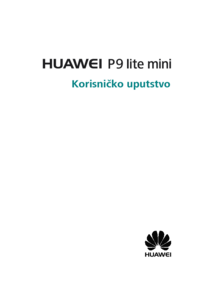


 (150 pages)
(150 pages) (111 pages)
(111 pages) (94 pages)
(94 pages) (69 pages)
(69 pages) (75 pages)
(75 pages)


 (170 pages)
(170 pages) (69 pages)
(69 pages)







Comments to this Manuals